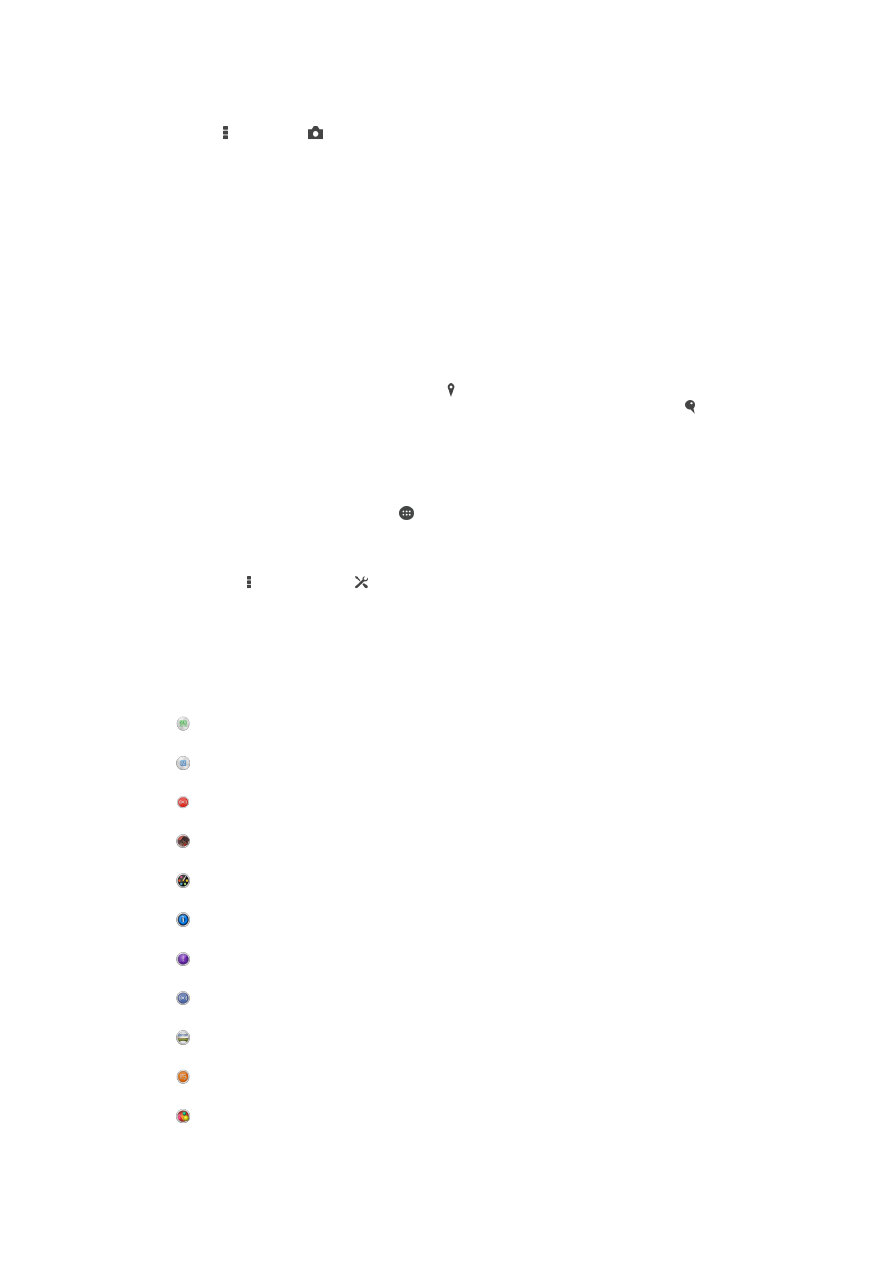
Vispārīgie kameras iestatījumi
Uzņemšanas režīma iestatījumu pārskats
Automātiska sižeta atpazīšana
Optimizējiet iestatījumus, lai tie derētu jebkuram sižetam.
Manuāli
Pielāgojiet kameras iestatījumus manuāli.
Tiešsaistē vietnē YouTube
Pārraidiet šo video tiešraidē vietnē YouTube™.
AR efekts
Uzņemiet attēlus ar virtuāliem sižetiem un personāžiem.
Radošs efekts
Lietojiet fotoattēliem vai videoklipiem efektus.
Info-eye™
Atrodiet vairāk informācijas par to, ko redzat kameras skatu meklētājā.
Timeshift burst
Atrodiet attēlu sērijā vislabāko fotoattēlu.
Social live
Veiciet tiešo videopārraidi vietnē Facebook™.
Sweep Panorama
Uzņemiet platleņķa un panorāmas fotoattēlus.
Sound Photo
Fotografējiet, fiksējot arī fona skaņu.
AR izklaide
Kameras skatu meklētājā spēlējieties ar virtuālajiem objektiem un bagātiniet savus fotoattēlus un video.
78
Šī ir šīs publikācijas interneta versija. © Drukājiet tikai personiskai lietošanai.
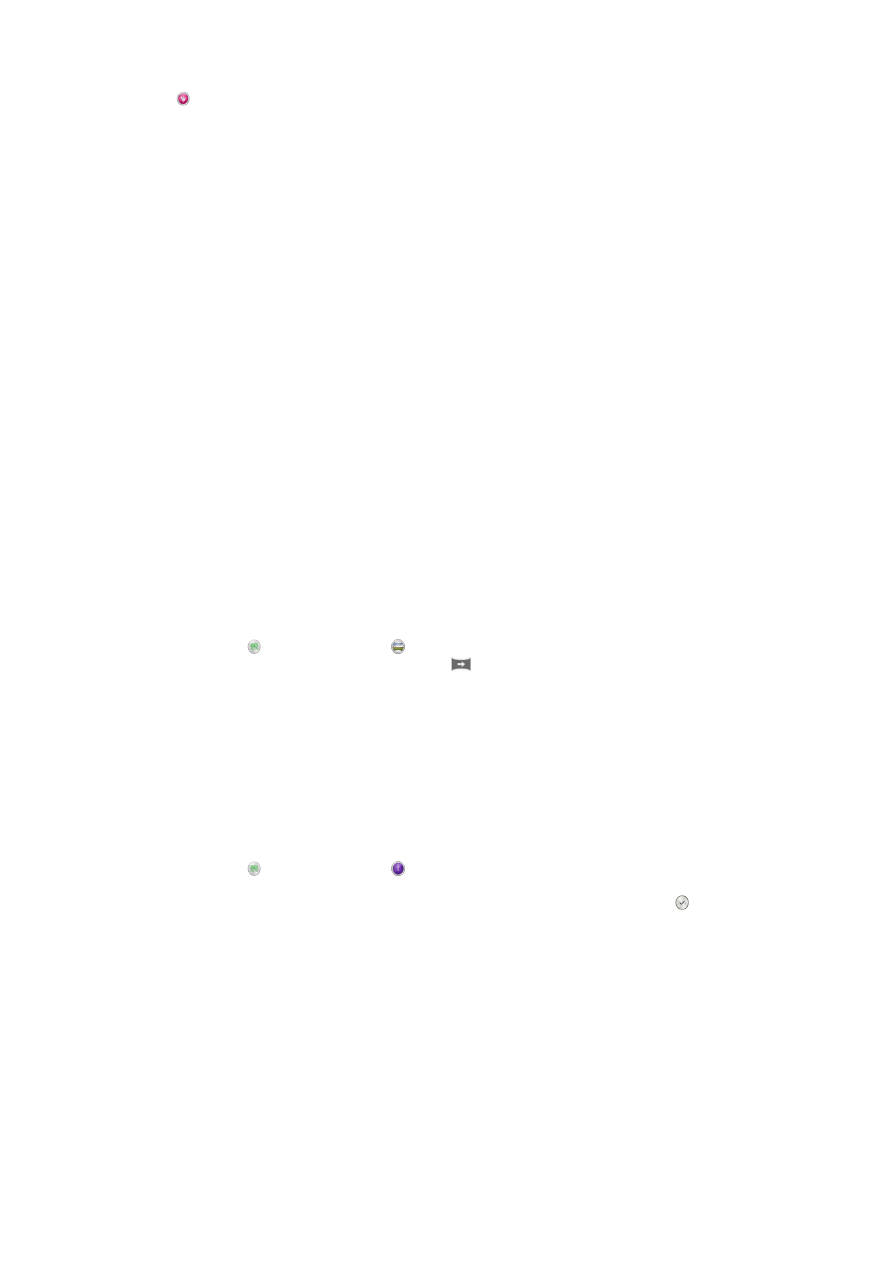
Portreta retuša
Uzņemiet fotoattēlus ar reāllaika portretu stiliem.
Automātiska sižeta atpazīšana
Automātiskas sižeta atpazīšanas režīms nosaka fotografēšanas apstākļus un koriģē
iestatījumus, lai nodrošinātu, ka uzņemat labākos iespējamos fotoattēlus.
Manuālais režīms
Izmantojiet manuālo režīmu, ja vēlaties manuāli regulēt kameras iestatījumus fotoattēlu un
videoklipu uzņemšanai.
Papildinātās realitātes efekts
Lai fotoattēlus vai video padarītu interesantākus, varat tos apstrādāt, izmantojot
papildinātās realitātes efektus. Izmantojot kameru, šis iestatījums ļauj ietvert 3D sižetus
fotoattēlos un video. Vienkārši atlasiet vajadzīgo sižetu un pielāgojiet tā pozīciju skatu
meklētājā.
Radošs efekts
Saviem fotoattēliem un videoklipiem varat lietot dažādus efektus. Piemēram, varat
pievienot nostalģisku efektu, lai fotoattēli izskatītos vecāki, vai skices efektu, lai attēli būt
jautrāki.
Sweep Panorama režīms
Varat uzņemt platleņķa un panorāmas fotoattēlus horizontālā vai vertikālā virzienā ar
vieglu nospiest-un-pavēzēt kustību.
Panorāmas fotoattēla uzņemšana
1
Aktivizējiet kameru.
2
Piesitiet pie un pēc tam atlasiet .
3
Lai atlasītu fotografēšanas virzienu, piesitiet
.
4
Piesitiet pie ekrāna un lēnām un nepārtraukti pārvietojiet kameru kustības virzienā,
kas ir norādīts ekrānā.
Timeshift burst
Kamera ar divu sekunžu pauzi uzņem 31 fotoattēlu — vienu sekundi pirms pogas
nospiešanas kameras ekrānā un otru — pēc. Tāpēc varat pārlūkot visus attēlus, lai
atrastu vislabāko.
Timeshift burst izmantošana
1
Aktivizējiet kameru.
2
Piesitiet pie un pēc tam atlasiet .
3
Uzņemiet fotoattēlus. Uzņemtie fotoattēli tiek rādīti sīktēlu skatā.
4
Ritiniet sīktēlus un atlasiet fotoattēlu, ko vēlaties saglabāt, pēc tam piesitiet pie .
Social live
Social live ir kameras uzņemšanas režīms, kas sniedz iespēju tiešsaistē straumēt
videoklipus Facebook™ lapā. Lai izmantotu šo režīmu, ir nepieciešams aktivizēts
interneta pieslēgums un ir jāpierakstās pakalpojumā Facebook™. Videoklipu maksimālais
ilgums ir 10 minūtes.
79
Šī ir šīs publikācijas interneta versija. © Drukājiet tikai personiskai lietošanai.
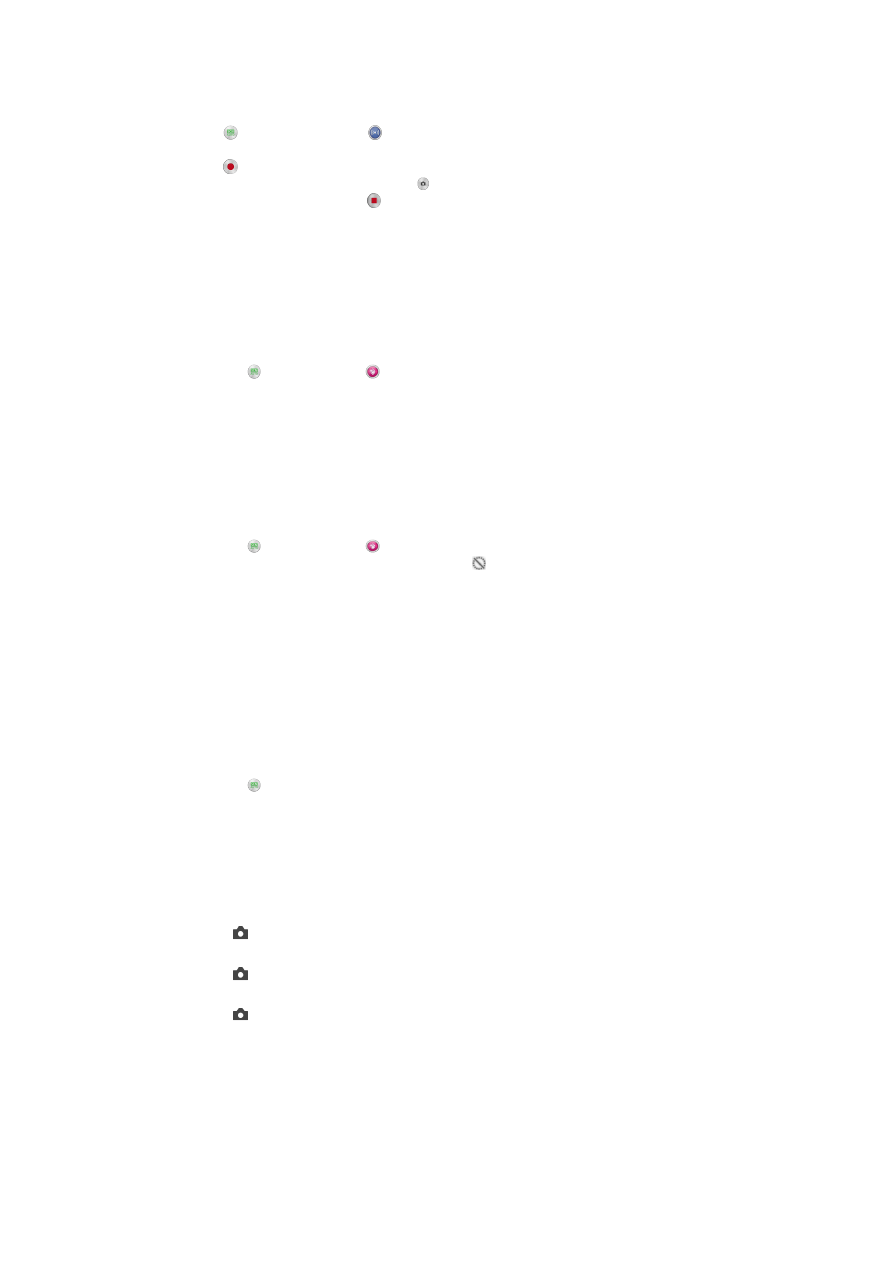
Videoklipa apraide tiešsaistē, izmantojot režīmu Social live
1
Aktivizējiet kameru.
2
Piesitiet un pēc tam atlasiet .
3
Piesakieties Facebook™ kontā.
4
Piesitiet , lai sāktu apraidi.
5
Lai apraides laikā fotografētu, piesitiet .
6
Lai pārtrauktu apraidi, piesitiet .
Portreta retuša
Portreta retušas funkciju varat izmantot, lai, uzņemot portretu fotoattēlus, tos retušētu un
iegūtu vislabākās kvalitātes attēlus. Varat arī izmantot iestatījumu
Burvju stars, lai
paspilgtinātu un nogludinātu subjekta ādu, vienlaikus pievienojot prožektora rakstu acīm.
Portretu retušēšanas funkcijas lietošana
1
Aktivizējiet kameru.
2
Piesitiet pie un pēc tam pie .
3
Lai parādītu stila izvēles rīku, ekrānā velciet uz augšu, pēc tam saviem fotoattēliem
izvēlieties portreta stilu.
4
Lai paslēptu stila izvēles rīku, piesitiet ekrānam vai pārvelciet uz leju.
5
Lai parādītu rāmja izvēles rīku, pārvelciet pa kreisi un pēc tam izvēlieties dekoratīvu
rāmi.
6
Lai paslēptu rāmja izvēles rīku, piesitiet kameras ekrānam vai pārvelciet pa labi.
Funkcijas Magic beam lietošana
1
Aktivizējiet kameru.
2
Piesitiet pie un pēc tam pie .
3
Lai iespējotu funkciju Magic beam, piesitiet pie , pēc tam velciet slīdni blakus
Burvju stars pa labi.
4
Lai lietotu prožektora efektu, izvēlieties pielāgotu shēmu.
Kameras lietotņu lejupielāde
Bezmaksas vai maksas kameras lietotnes varat lejupielādēt no tiešsaistes veikala
Google Play™ vai citiem avotiem. Pirms lejupielādes sākšanas pārliecinieties, ka darbojas
interneta savienojums. Vēlams izmantot Wi-Fi® savienojumu, lai samazinātu izmaksas
par datplūsmu.
Kameras lietotņu lejupielāde
1
Atveriet kameras lietotni.
2
Piesitiet pie un pēc tam piesitiet pie
Lejupielādējamās.
3
Atrodiet lietotni, kuru vēlaties lejupielādēt, un izpildiet norādījumus, lai pabeigtu
instalēšanu.
Ātrā palaišana
Izmantojiet ātrās palaišanas iestatījumus, lai palaistu kameru, kad ekrāns ir slēgts.
Tikai palaist
Kad velkat uz augšu, galvenā kamera tiek palaista no miega režīma.
Palaist un uzņemt
Kad velkat uz augšu, fotokamera tiek palaista no miega režīma un tiek uzņemts fotoattēls.
Palaist un ierakstīt video
Kad velkat uz augšu, videokamera tiek palaista no miega režīma un sāk ierakstīšanu.
Izslēgt
Ģeogrāfisko atzīmju pievienošana
Pievienojiet fotoattēliem informāciju par to uzņemšanas vietu.
80
Šī ir šīs publikācijas interneta versija. © Drukājiet tikai personiskai lietošanai.

Uzņemšana ar pieskārienu
Norādiet fokusa apgabalu un pēc tam ar pirkstu pieskarieties kameras ekrānam. Tiklīdz
atlaidīsit pirkstu, tiks uzņemts fotoattēls.
Skaņa
Izvēlieties, vai ieslēgt vai izslēgt aizslēga skaņu.
Datu krātuve
Varat izvēlēties, vai datus glabāt izņemamā SD kartē vai ierīces iekšējā atmiņā.
Iekšējā atmiņa
Fotoattēli vai video tiek saglabāti ierīces atmiņā.
SD karte
Fotoattēli vai video tiek saglabāti SD kartē.
Baltā balanss
Šī funkcija pielāgo krāsu balansu atbilstoši apgaismojumam. Iestatījuma Baltā balanss
ikona ir pieejama kameras ekrānā.
Automātiski
Automātiski pielāgo krāsu balansu atbilstoši apgaismojumam.
Spoža gaisma
Pielāgo krāsu balansu uzņemšanai siltā apgaismojumā, piemēram, kvēlspuldžu gaismā.
Fluorescējošs
Pielāgo krāsu balansu luminiscējošam apgaismojumam.
Dienasgaisma
Pielāgo krāsu balansu uzņemšanai ārpus telpām saulainā laikā.
Apmācies
Pielāgo krāsu balansu uzņemšanai mākoņainā laikā.
Šis iestatījums ir pieejams tikai uzņemšanas režīmā
Manuāli.